在Vue前端介面中,幾種數據表格的展示處理,以及表格編輯錄入處理操作。
- 2021 年 10 月 29 日
- 筆記
- 循序漸進VUE+Element
在Vue前端項目中,我這裡主要是基於Vue+Element的開發,大多數情況下,我們利用Element的表格組件就可以滿足大多數情況的要求,本篇隨筆針對表格的展示和編輯處理,綜合性的介紹幾款表格組件的展示和處理效果,其中包括Element的el-table組件,以及其他第三方類組件,如vue-easytable、vue-willtable,以及vxe-table,針對性的對比相關的差異。
1、el-table表格組件
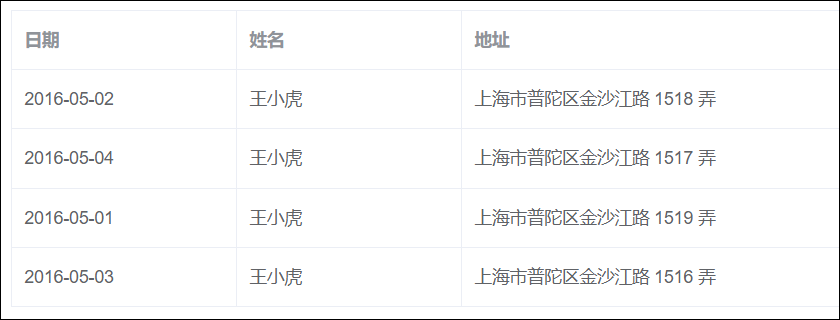
它的簡單介面程式碼如下所示,主要就是提供列的定義。
<template> <el-table :data="tableData" stripe style="width: 100%"> <el-table-column prop="date" label="日期" width="180"> </el-table-column> <el-table-column prop="name" label="姓名" width="180"> </el-table-column> <el-table-column prop="address" label="地址"> </el-table-column> </el-table> </template>
而數據這是一個對象集合,裡面對應各種屬性記錄,如下所示。
<script> export default { data() { return { tableData: [{ date: '2016-05-02', name: '王小虎', address: '上海市普陀區金沙江路 1518 弄' }, { date: '2016-05-04', name: '王小虎', address: '上海市普陀區金沙江路 1517 弄' }, { date: '2016-05-01', name: '王小虎', address: '上海市普陀區金沙江路 1519 弄' }, { date: '2016-05-03', name: '王小虎', address: '上海市普陀區金沙江路 1516 弄' }] } } } </script>
不過一般實際使用的表格比這個會複雜很多,會在列之中提供很多轉義資訊展示,如下介面效果所示
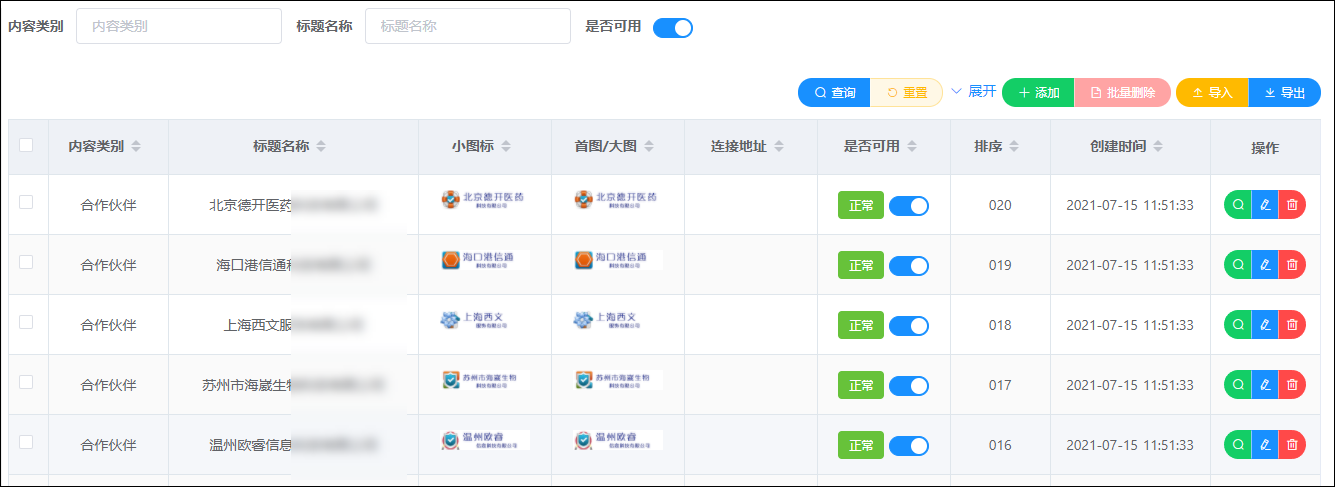
或者
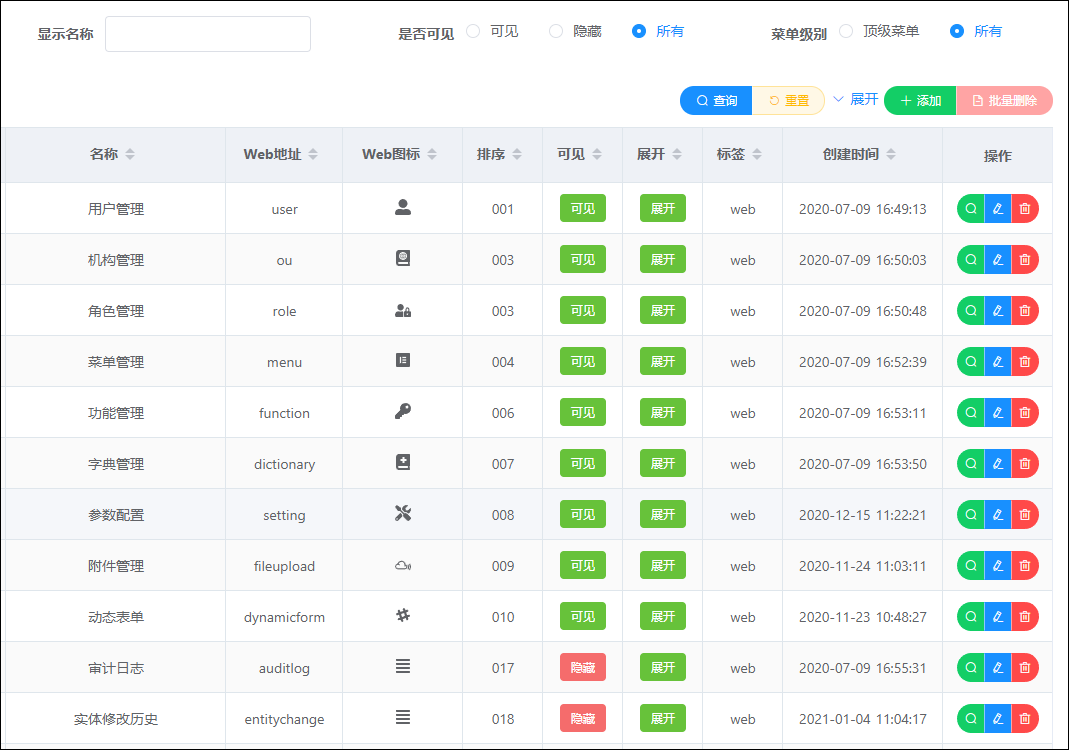
我們來看看錶格頭部和表格列的相關定義來進行解析。
<el-table v-loading="listLoading" :data="list" border fit stripe highlight-current-row :header-cell-style="{background:'#eef1f6',color:'#606266'}" @selection-change="selectionChange" @row-dblclick="rowDbclick" @sort-change="sortChange">
listLoading用來 展示/隱藏 載入中的狀態
list則是提供給表格數據處理的數據源
selectionChange這是選中/取消勾選框的事件觸發
rowDbclick是雙擊表格行出現的事件響應
sortChange是排序表頭出現的事件處理
另外,表格數據往往涉及到分頁資訊,那麼必須和分頁控制項一起使用
<!--分頁部分 --> <div class="block" style="height:70px;"> <el-pagination :current-page="pageinfo.pageindex" :page-size="pageinfo.pagesize" :total="pageinfo.total" :page-sizes="[10,20,30,40]" layout="total, sizes, prev, pager, next" @size-change="sizeChange" @current-change="currentChange" /> </div>
其中分頁組件中涉及到pageinfo對象,包括當前頁碼和每頁的數據記錄數量,以及對每頁數據大小變化事件sizeChange、頁碼變化的事件currentChange的處理。
因此我們在<script>中定義相關的變數和方法。
export default { components: {}, // 常見組件已經在main.js中掛載 data () { return { listLoading: false, // 列表載入狀態 list: [], // 頁面列表數據 pageinfo: {// 分頁條件 pageindex: 1, pagesize: 20, total: 0 }, listSelection: [], // 選中記錄 sorting: null, // 排序條件
獲取數據的事件getlist中,我們主要就是根據條件獲取數據記錄,並賦值給list對象即可。
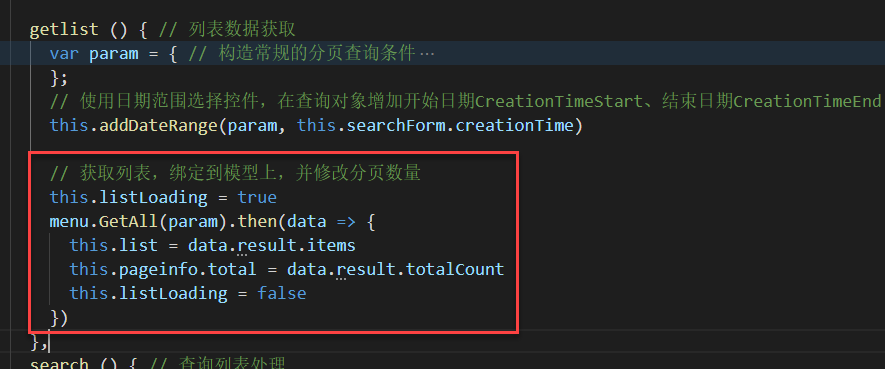
而其他相應的事件如下定義所示
search () { // 查詢列表處理
this.pageinfo.pageindex = 1;// 重置為第一頁
this.searchForm.pid = null;// 重置選擇類型
this.getlist()
},
resetSeachForm (formName) { // 重置查詢條件處理
this.$refs[formName].resetFields();
this.search()
},
sortChange ({ column, prop, order }) {
var direction = (order === 'ascending') ? ' ASC' : ' DESC'
this.sorting = !this.isEmpty(prop) ? (prop + direction) : null
this.getlist()
},
sizeChange (val) { // 頁面大小變化處理
// console.log(`每頁 ${val} 條`);
this.pageinfo.pagesize = val;
this.getlist()
},
currentChange (val) { // 頁碼變化處理
// console.log(`當前頁: ${val}`);
this.pageinfo.pageindex = val;
this.getlist()
},
selectionChange (val) { // 選中記錄
this.listSelection = val;
},
rowDbclick (row, column) { // 列表單擊處理
var id = row.id
this.showView(id);
},
這樣我們就是實現了對數據的分頁處理,和相關的事件處理。剩下的就是對記錄列內容的轉義處理了,這個通過HTML的程式碼進行處理即可。
常規的內容處理如下所示。
<el-table-column align="center" label="名稱" sortable="custom" prop="name" min-width="150"> <template slot-scope="scope"> {{ scope.row.name }} </template> </el-table-column>
如果我們需要進行轉義,在這裡面處理判斷就可以了,非常方便。
<el-table-column align="center" label="可見" sortable="custom" prop="visible" width="80"> <template slot-scope="scope"> <el-tag v-if="scope.row.visible" type="success" effect="dark">可見</el-tag> <el-tag v-else type="danger" effect="dark">隱藏</el-tag> </template> </el-table-column>
或者通過formater的函數進行內容的轉義處理。
<el-table-column align="center" label="創建時間" width="160" sortable="custom" prop="createTime" :formatter="timeFormat" />
也可以使用filter進行內容轉義
<el-table-column align="center" label="商品類型" width="120" prop="ProductType"> <template slot-scope="scope"> <el-tag type="danger"> {{ scope.row.ProductType | productTypeFilter }}</el-tag> </template> </el-table-column>
如果我們需要添加表格列的操作處理,那麼添加對應的按鈕即可,通過獲取對應記錄的標識,來進行相關記錄的操作即可。
<!--表格行操作按鈕 --> <el-table-column align="center" label="操作" width="110"> <template scope="scope"> <el-row> <el-button-group> <el-tooltip effect="light" content="查看" placement="top-start"> <el-button icon="el-icon-search" type="success" circle size="mini" @click="showView(scope.row.id)" /> </el-tooltip> <el-tooltip effect="light" content="編輯" placement="top-start"> <el-button icon="el-icon-edit" type="primary" circle size="mini" @click="showEdit(scope.row.id)" /> </el-tooltip> <el-tooltip effect="light" content="刪除" placement="top-start"> <el-button icon="el-icon-delete" type="danger" circle size="mini" @click="showDelete(scope.row.id)" /> </el-tooltip> </el-button-group> </el-row> </template> </el-table-column>
Element的表格組件功能雖然很好,不過它的特點是展示處理,並不是很適合進行直接內容的編輯處理,有些人通過變數標識模板的方式控制編輯介面的展示,不過總體太複雜,不方便使用。
2、vue-easytable表格組件
<ve-table :columns="columns" :table-data="tableData" />
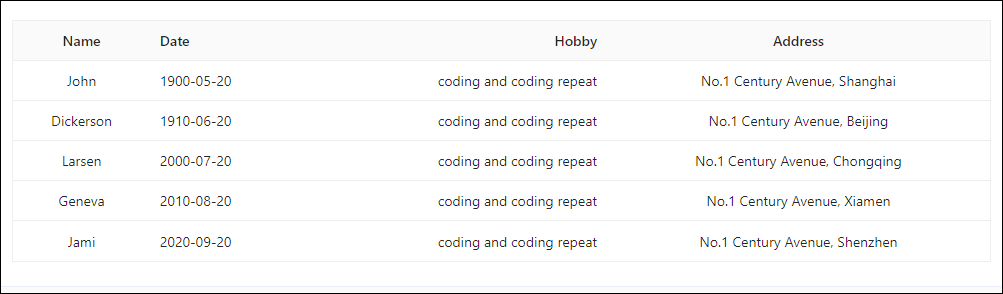
一般它的使用程式碼如下所示(配合分頁數據展示)
<ve-table row-key-field-name="id" :checkbox-option="checkboxOption" :columns="columns" :table-data="list" :fixed-header="true" :border-around="true" :border-x="true" :border-y="true" /> <!--分頁部分 --> <div class="block" style="height:70px;"> <el-pagination :current-page="pageinfo.pageindex" :page-size="pageinfo.pagesize" :total="pageinfo.total" :page-sizes="[10,20,30,40]" layout="total, sizes, prev, pager, next" @size-change="sizeChange" @current-change="currentChange" />
常見的介面效果如下所示

一般我們需要在JS中定義列的資訊,它的類型可以是expand、checkbox、radio幾種之一,默認是字元串方式。
當前列類型: “expand”:行展開;”checkbox”:行多選;”radio”:行單選
columns: [// 表列定義 { field: '', key: 'a', type: 'checkbox', title: '', width: 50, align: 'center' }, { field: 'name', key: 'name', title: '姓名', width: 120, columnAlign: 'center' },
這個列的定義除了field外,還需要一個Key的標識,不能為空,一般保留位field的值即可。
如果我們需要進行內容的轉義處理,可以使用 renderBodyCell 函數進行轉義處理,如下所示。
{ field: 'sex', key: 'sex', title: '性別', width: 120, columnAlign: 'center', renderBodyCell: ({ row, column, rowIndex }, h) => { const text = row[column.field]; // return <input style="width:100%" value={text}></input>; let html = null if (text === '男') { html = <el-tag type='primary'>{text}</el-tag> } else { html = <el-tag type='success'>{text}</el-tag> } return ( <div> {html} </div> ) } },
數據的處理,和我們前面介紹的類似,就是通過分頁條件的方式進行查詢分頁,獲得數據後賦值給對應列表即可。
// 獲取列表,綁定到模型上,並修改分頁數量 this.listLoading = true testUser.GetAll(param).then(data => { console.log(data.result.items) this.list = data.result.items this.pageinfo.total = data.result.totalCount this.listLoading = false })
通過 row-key-field-name=”id” :checkbox-option=”checkboxOption” 程式碼的處理,可以實現選中記錄的操作。
checkboxOption: { // row select事件 selectedRowChange: ({ row, isSelected, selectedRowKeys }) => { console.log(row, isSelected, selectedRowKeys); }, // selected all事件 selectedAllChange: ({ isSelected, selectedRowKeys }) => { console.log(isSelected, selectedRowKeys); } },
這個表格組件也主要是進行展示,沒有直接編輯的處理操作,不過它的特點是快速展示數據,轉義的話操作起來會費勁一些,它主要就是通過jsx的方式進行轉義處理的,感覺沒有在HTML上直接判斷的快捷明了。
3、vue-willtable表格組件(可直接編輯)
vue-willtable表格組件地址://github.com/KevinMint55/vue-willtable
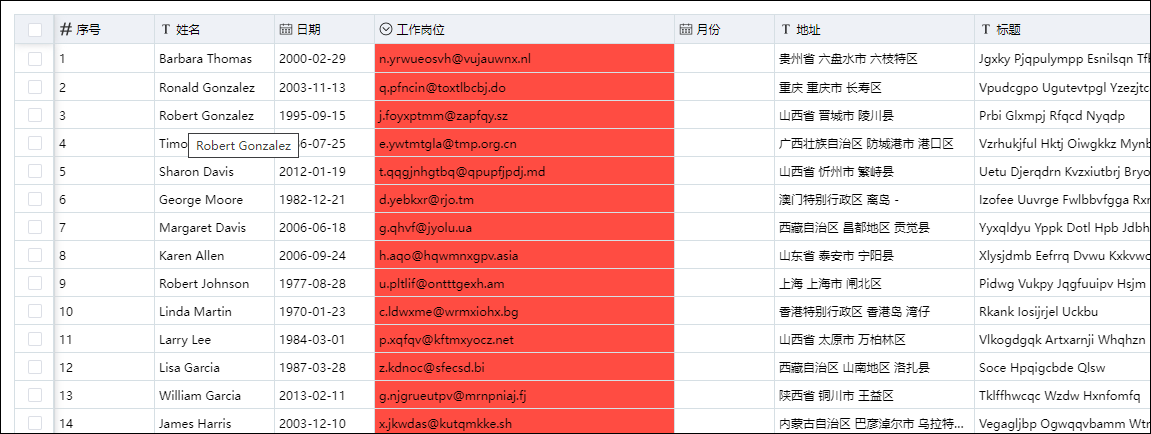
表格提供日期,數值、下拉列表,字元串等幾種常見方式的錄入。
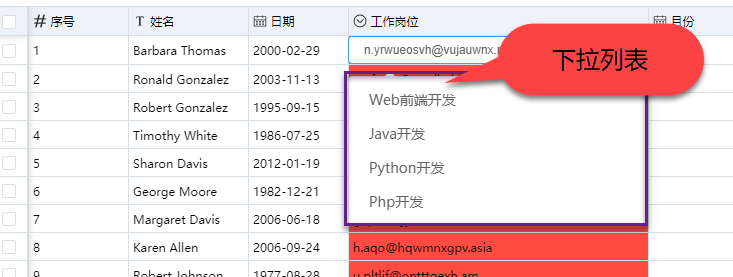
總體上錄入沒有什麼問題,不過對於組件的更新好像有時候有些問題,畢竟github上星星不是很多的項目。
我在這個基礎上進行了案例的測試,介面效果如下所示。
主從表展示介面效果
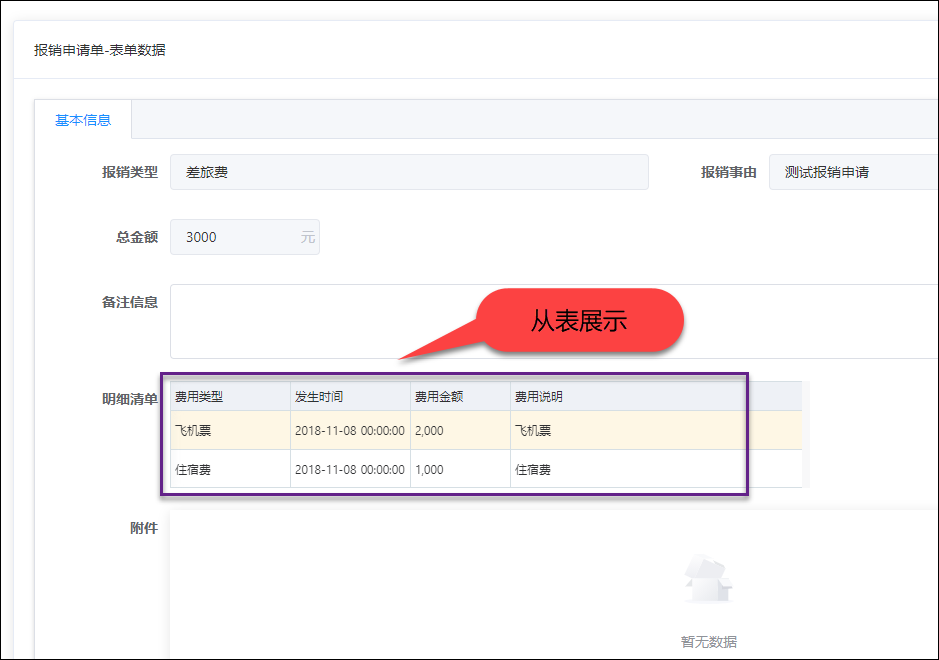
以及表格查詢分頁處理和錄入介面效果
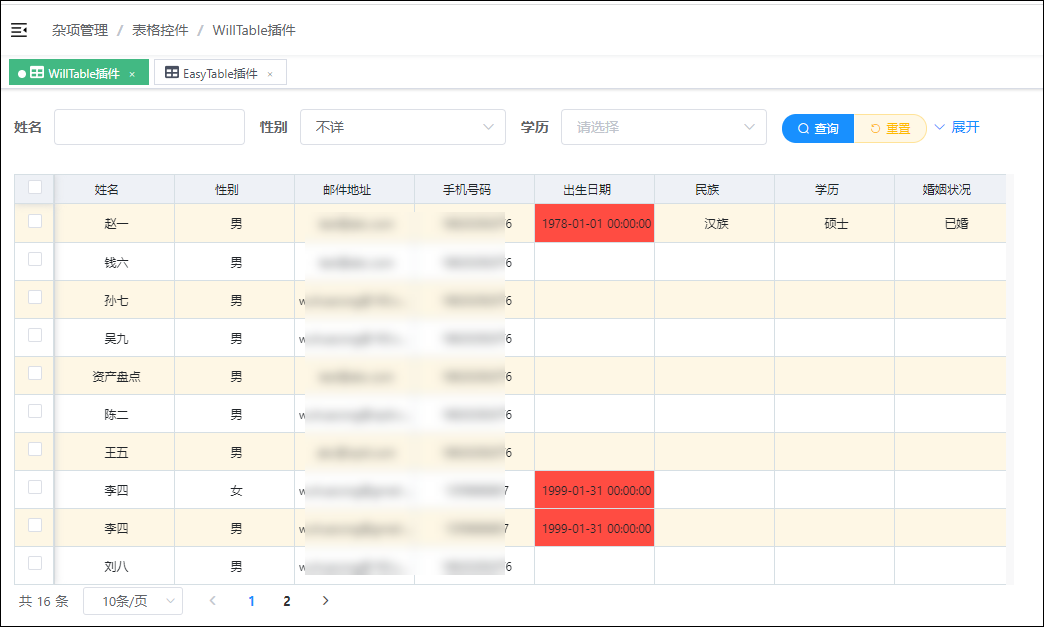
<div class="willtable_wrapper"> <vue-willtable ref="table" v-model="list" :columns="columns" :row-height="38" :cell-class-name="cellClassName" /> </div>
欄位定義的JS程式碼如下所示。
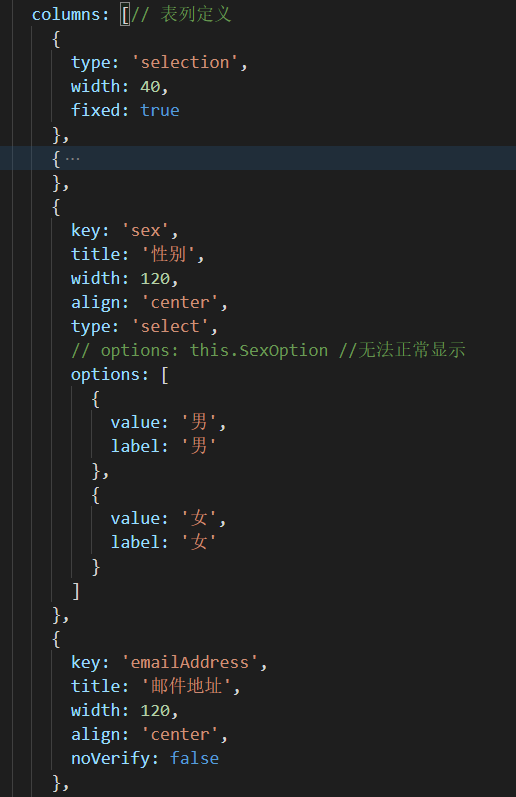
獲取數據的JS程式碼如下所示
// 獲取列表,綁定到模型上,並修改分頁數量 this.listLoading = true testUser.GetAll(param).then(data => { this.$refs.table.setData(data.result.items) this.pageinfo.total = data.result.totalCount this.listLoading = false })
不過分頁的話,切換頁面大小會導致刷新顯示有些問題 ,部分空白,首次顯示倒是沒有問題。
4、vxe-table表格組件(可直接編輯)
vxe-table是github上星星超過4k+的開源組件,這個表格不論是展示數據,以及編輯的處理,都堪稱大能之作,非常方便強大。
vxe-table地址:
//xuliangzhan_admin.gitee.io/vxe-table/#/table/start/install
//github.com/x-extends/vxe-table
我們來看看它的常規使用程式碼,以及介面效果
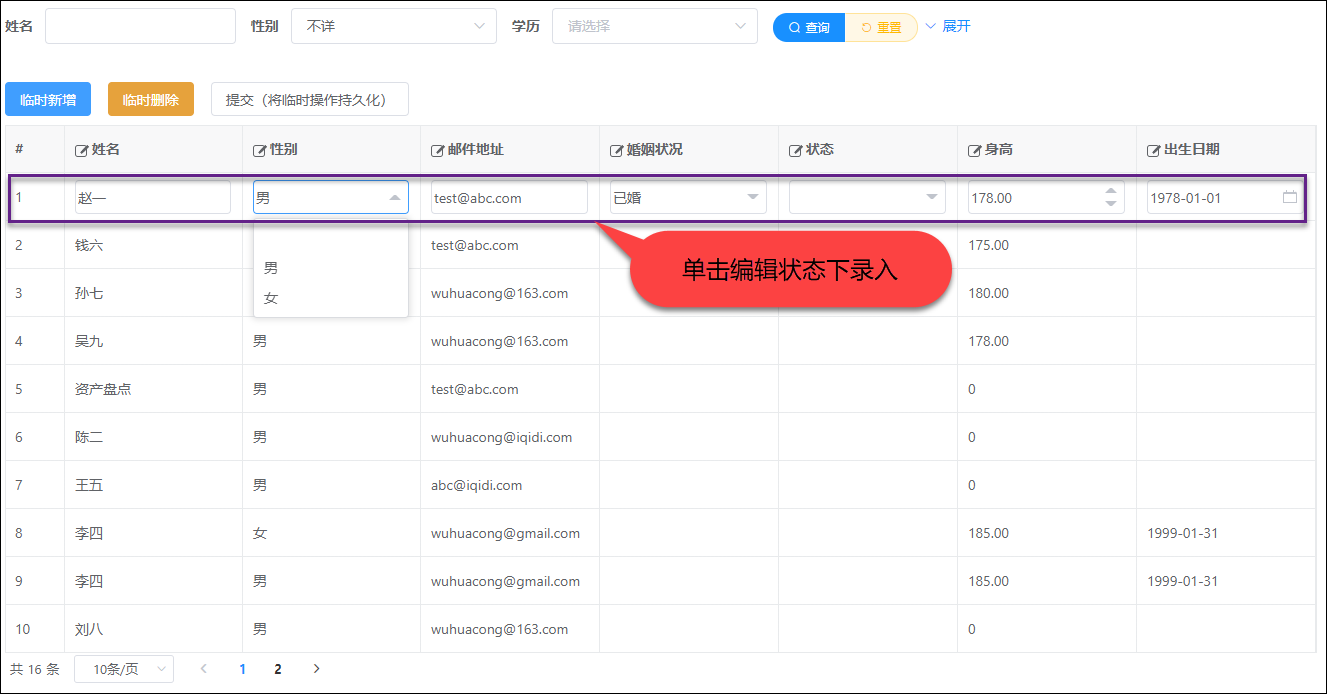
如果需要錄入新記錄,通事件處理添加一個行即可。
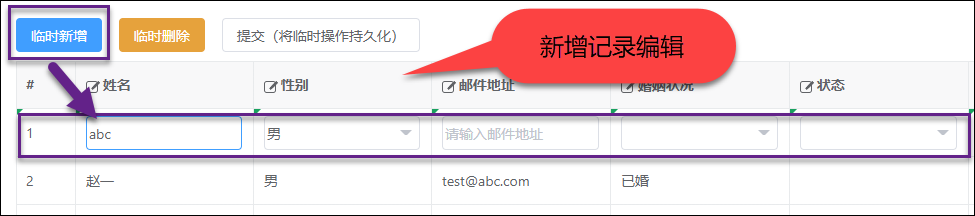
vxe-table的使用HTML程式碼和Element的el-table類似,通過HTML聲明的方式進行定義,如下所示。
<vxe-table ref="xTable" border show-overflow keep-source resizable show-overflow :data="list" :edit-config="{trigger: 'click', mode: 'row', showStatus: true}"> <vxe-column type="seq" width="60" /> <vxe-column field="name" title="姓名" :edit-render="{name: 'input', attrs: {type: 'text'}}" /> <vxe-column field="sex" title="性別" :edit-render="{name: '$select', options: sexList}" /> <vxe-column field="emailAddress" title="郵件地址" :edit-render="{name: 'input', attrs: {type: 'text', placeholder: '請輸入郵件地址'}}" /> <vxe-column field="marriage" title="婚姻狀況" :edit-render="{name: '$select', options: marriageList, props: {multiple: false}}" /> <vxe-column field="status" title="狀態" :edit-render="{name: '$select', options: StatusList, props: {multiple: false}}" /> <vxe-column field="height" title="身高" :edit-render="{name: '$input', props: {type: 'float', digits: 2}}" /> <vxe-column field="birthDate" title="出生日期" :edit-render="{name: '$input', props: {type: 'date', placeholder: '請選擇日期'}}" :formatter="formatDate" /> </vxe-table>
而數據的獲取展示方式,和上面程式碼操作一樣
// 獲取列表,綁定到模型上,並修改分頁數量 this.listLoading = true testUser.GetAll(param).then(data => { console.log(data.result.items) this.list = data.result.items this.pageinfo.total = data.result.totalCount this.listLoading = false })
其實我們主要關注它的數據的新增,以及保存處理即可,插入或者移除記錄的處理如下程式碼所示。
async insertEvent () { const $table = this.$refs.xTable const newRecord = {} const { row: newRow } = await $table.insert(newRecord) await $table.setActiveRow(newRow) }, async removeSelectEvent () { const $table = this.$refs.xTable await $table.removeCheckboxRow() }, async removeRowEvent (row) { const $table = this.$refs.xTable await $table.remove(row) },
如果是保存,那麼需要獲取數據記錄的更新、刪除、新增幾個集合的情況,然後統一通過後端進行辨別處理即可。
async saveEvent () { const $table = this.$refs.xTable const { insertRecords, removeRecords, updateRecords } = $table.getRecordset() if (insertRecords.length <= 0 && removeRecords.length <= 0 && updateRecords.length <= 0) { this.msgSuccess('數據未改動!') return } const errMap = await $table.validate().catch(errMap => errMap) if (errMap) { return } this.listLoading = true try { const body = { insertRecords, removeRecords, updateRecords } console.log(body) // /await XEAjax.post('//api.xuliangzhan.com:10443/demo/api/pub/save', body) // await this.loadList() this.msgSuccess(`操作成功,新增 ${insertRecords.length} 條,更新 ${updateRecords.length} 條,刪除 ${removeRecords.length} 條`) } catch (e) { if (e && e.message) { this.msgSuccess(e.message) } } this.listLoading = false },
通過引用對象的 getRecordset 我們可以獲得相關新增、更新、刪除的集合,然後通過自己的邏輯處理數據即可。
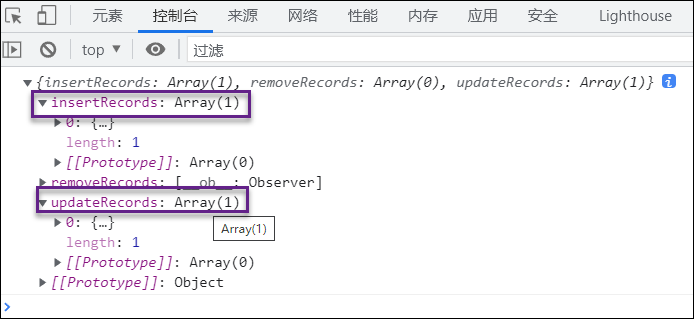
該表格組件提供了很多方便的處理案例,我們可以通過學習方式進行參考即可。
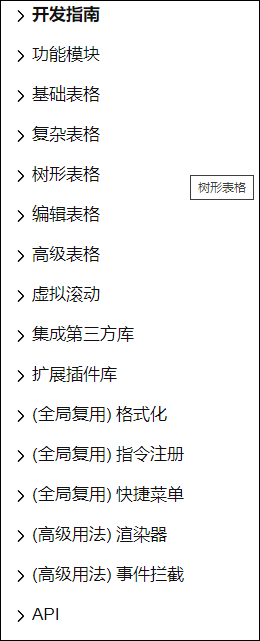
以上就是幾款表格組件的效果,對比它們,一般來說,我們還是傾向於使用el-table的內置表格組件來展示數據,而且也可以通過我們的程式碼生成工具Database2sharp進行vue介面的快速生成,然後微調即可,而對於數據直接編輯的處理,則建議通過使用vxe-table的組件的方式進行處理,它提供了非常多強大的功能,可以滿足我們直接錄入數據的處理操作。

